会声会影里怎么给视频调色彩
时间:2020-01-03 16:37:02
1、打开会声会影x7编辑界面,添加事先准备好的视频素材,到视频轨中。

2、如果视频素材上带有图标,可以利用会声会影滤镜中的修建滤镜将其去掉,在选项栏中的属性栏下,点击会声会影自定义滤镜按钮,在弹出的设置栏中,修改显示画面大小,去掉标记,点击确定保存。这样下面的文字就剪切掉了,但是也有一个缺点画面会不完整,所以可以考虑效果使用。

3、为视频添加亮度与对比度滤镜,选择自定义滤镜,在亮度和对比度对话框中调整视频亮度与对比度和Gamma值,数值可以根据自己的需要修改。如果是视频有偏色问题,可以在上面通道中选择红或者绿或者蓝色,然后再调整下面的数值就可以改变视频的颜色。

4、为视频添加光线滤镜,选择自定义滤镜,调整光线色彩、外部色彩,高度跳到最大值90,发散值,根据自己需要进行修改,点击确定即可完成。
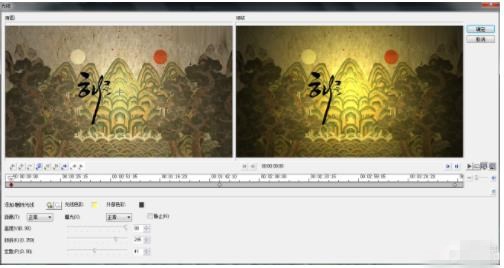
5、随后添加柔焦滤镜。柔焦也是要自己来定义的,可以重置为无,也可以选择提供的集中效果,同样预览效果也是看导览面板中的。

6、最后添加色彩滤镜,同样设置自定义滤镜,首先重置为无,然后选择你想要的颜色,如果是暖色调,就选择橘色,然后调整色调、饱和度、亮度最后复制数值,到开始、最后两帧。注意设置后的效果要在预览导览板上看,不是弹出的对话框中的预览框中。

7、这样所有的滤镜就设置好了,然后只要利用会声会影导入音频,插入音频字幕即可。





